u深度diskgenius还原硬盘分区使用教程
2016-05-03 u深度使用教程
在操作电脑过程中可能会遇到一些问题,比如电脑中毒导致数据丢失,但只要我们平时有备份过,遇到这种情况就可以通过还原分区来找回数据,那么怎么还原硬盘分区呢?接下来就给大家介绍u深度diskgenius还原硬盘分区的操作教程。
1、将制作好的u深度u盘启动盘插入电脑接口,开机按快捷键进入主菜单界面,选择“【02】U深度WIN8 PE标准版(新机器)”,如图所示:
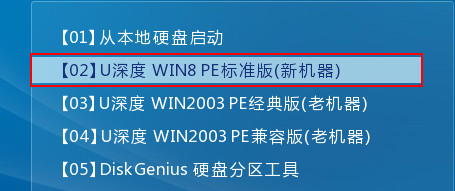
2、进入win8pe系统后,在桌面上找到DiskGenius分区工具,并双击打开,在工具的界面中,找到我们需要还原的分区,右键点击,选择“从镜像文件还原分区”,如图所示:
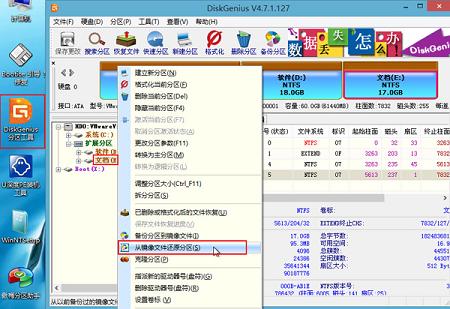
3、弹出的窗口中,我们点击“选择文件”,然后找到备份的文件,如图所示:
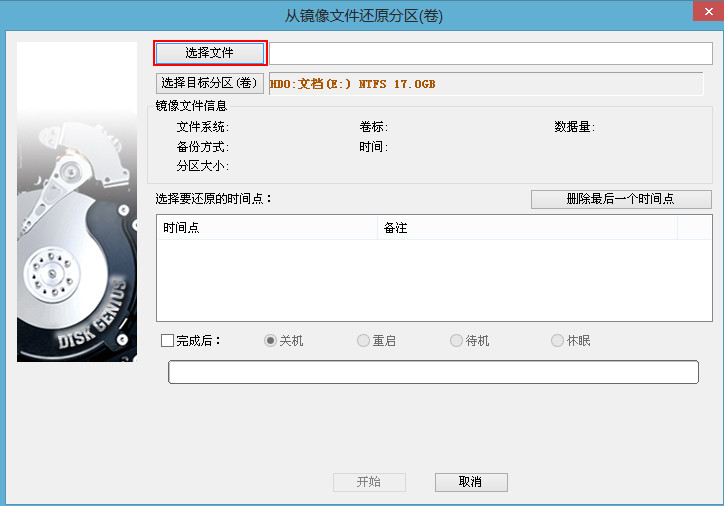
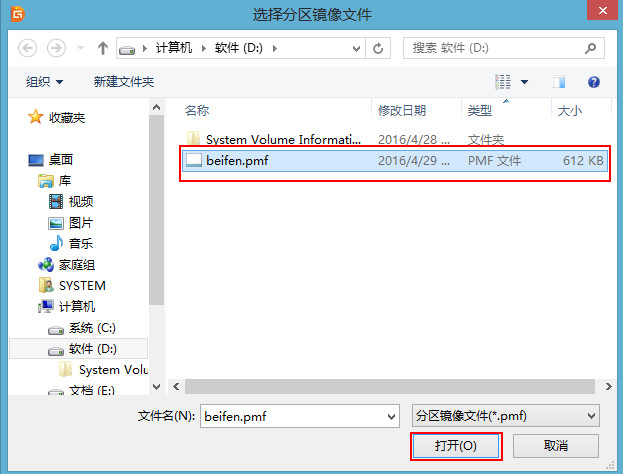
4、选完文件还可以对完成后的动作进行设置,可以选择关机、重启、休眠等等,确定无误后点击“开始”,如图所示:
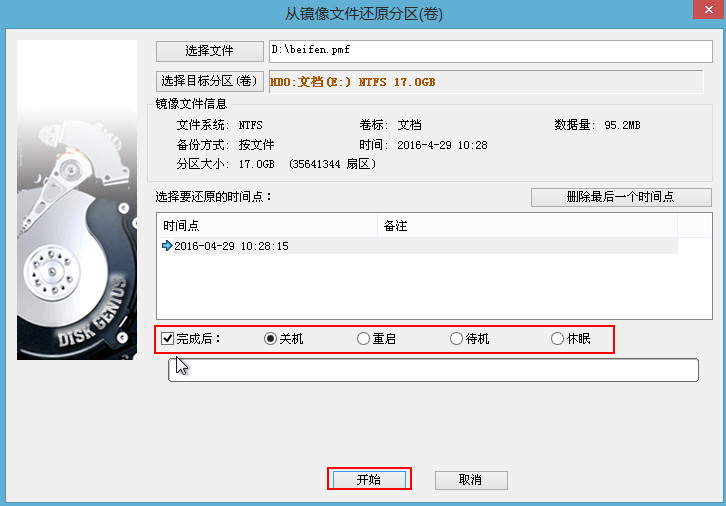
5、随后会弹出提示窗口,我们点击“确定”让工具开始工作,如图所示:
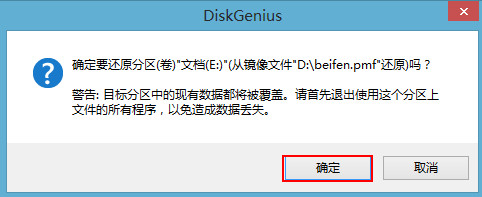
6、等待还原分区完成即可,如图所示:
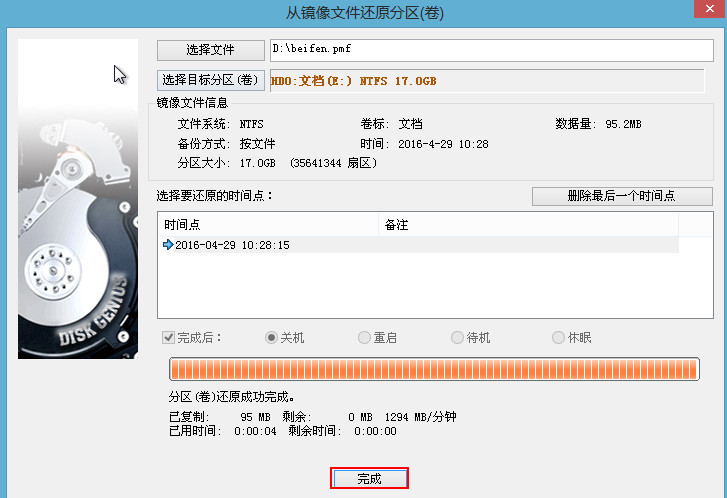
以上便是u深度diskgenius还原硬盘分区的操作步骤,建议大家平时要注意备份,以防电脑出现问题进行还原。

